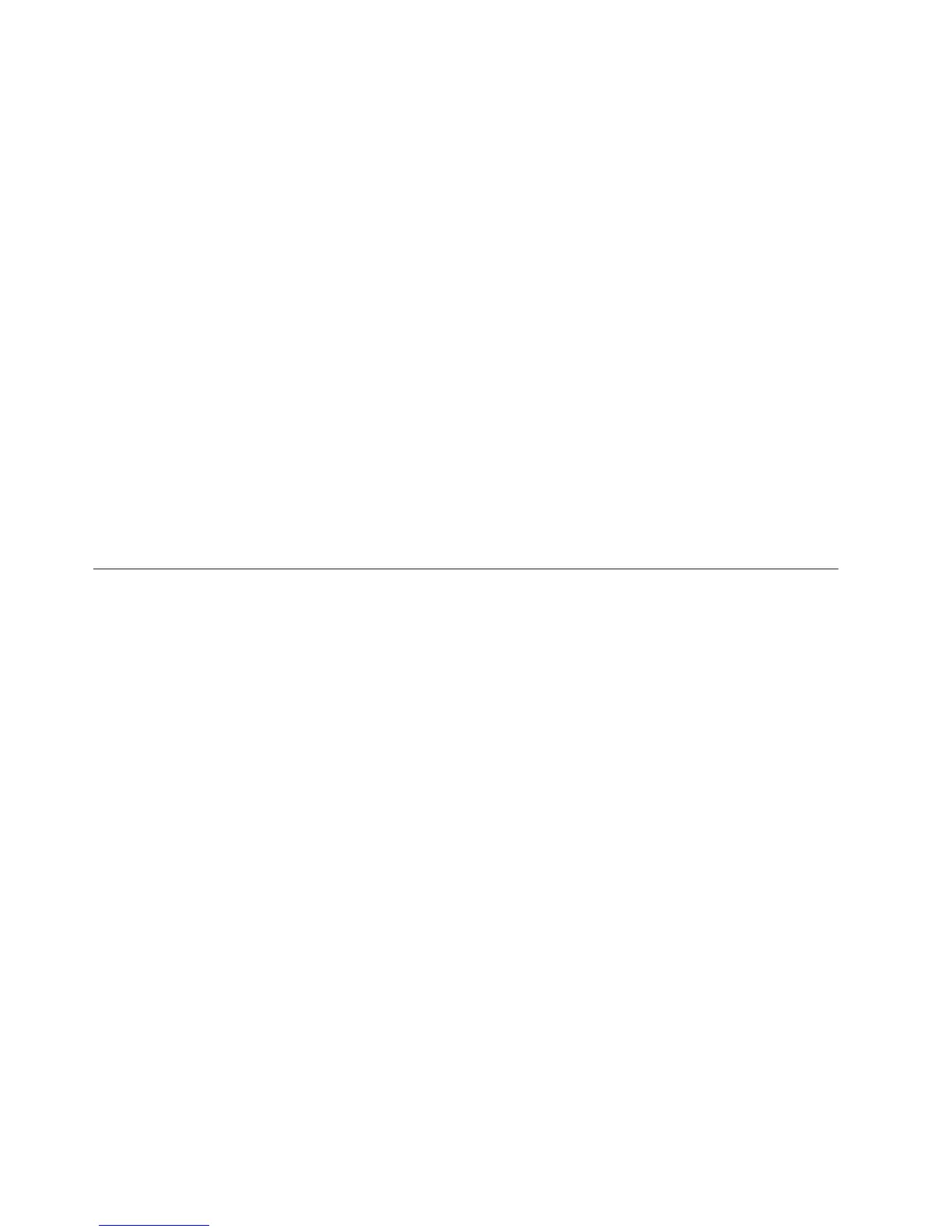Atenção: Quando você restaura o conteúdo de fábrica a partir dos discos de
Recuperação do Produto, todos os arquivos atualmente no disco rígido serão
excluídos e substituídos pelo conteúdo original de fábrica. Durante o processo de
restauração, você poderá salvar um ou mais arquivos que estão atualmente em seu
disco rígido em outra mídia antes que todos os dados sejam removidos.
1. Insira o disco do programa Rescue and Recovery em sua unidade de CD ou
DVD.
2. Reinicie o computador.
3. Após um breve retardo, o programa Rescue and Recovery será aberto.
Nota: Se o espaço de trabalho do Rescue and Recovery não abrir, o dispositivo
de inicialização (unidade de CD ou DVD) poderá não estar definido
corretamente na seqüência de inicialização do BIOS. Consulte
“Configurando um Dispositivo de Resgate na Seqüência de Inicialização”
na página 47 para obter informações adicionais.
4. No menu do Rescue and Recovery, clique em Restaurar o Sistema.
5. Siga as instruções na tela. Insira o disco de Recuperação do Produto adequado
quando solicitado.
Nota:
Após restaurar o disco rígido para o conteúdo original de fábrica, você
poderá precisar reinstalar alguns softwares ou drivers. Consulte “Utilizando
o Espaço de Trabalho do Rescue and Recovery” na página 43 para obter
detalhes.
Backup e Recuperação
O programa Rescue and Recovery permite fazer backup de todo o conteúdo do
disco rígido, incluindo o sistema operacional, os arquivos de dados, os programas
aplicativos e as definições pessoais.
Você pode designar onde o programa Rescue and Recovery armazenará o backup:
v Em uma área protegida do disco rígido.
v Em um segundo disco rígido instalado no computador.
v Em um disco rígido USB conectado externamente.
v Em uma unidade de rede.
v Em CDs ou DVDs regraváveis (uma unidade de CD ou DVD regravável é
requerida para essa opção).
Depois
de fazer o backup do disco rígido, você poderá restaurar todo o conteúdo
do disco rígido, restaurar apenas os arquivos selecionados ou restaurar apenas o
sistema operacional e os aplicativos Windows.
Para executar uma operação de backup, no Rescue and Recovery, faça o seguinte:
1. Na área de trabalho do Windows, clique em Iniciar, em Todos os Programas,
em ThinkVantage e clique em Rescue and Recovery. O programa Rescue and
Recovery é aberto.
2. Na janela principal do Rescue and Recovery, clique em Fazer backup da
unidade de disco rígido para selecionar opções de operação de backup.
3. Siga as instruções na tela.
Para
executar uma operação de restauração a partir do programa Rescue and
Recovery, faça o seguinte:
42 Guia do Usuário